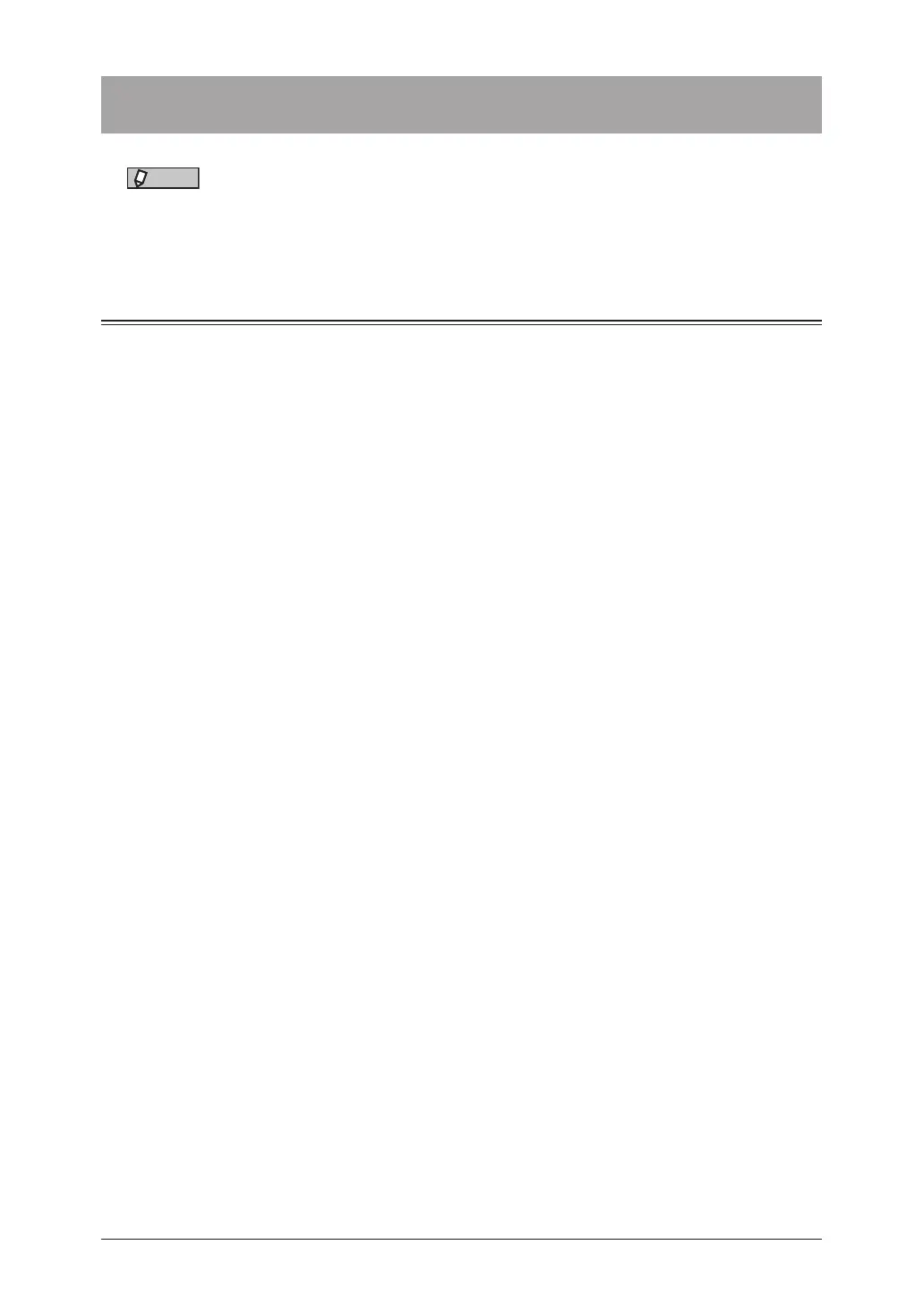4-8 Setting the print controller
Setting the print controller
NOTE
•This setting is used only when you cannot specify the settings on the printer drivers.
When settings are available on printer drivers, those settings will be used.
•This setting is displayed only for PCL 5e or 6 printer drivers is installed.
Setting procedure
For MFX-3530 users
1
Press [Setting] on My MFP Menu screen.
If My MFP Menu screen is not displayed, press <Mode> repeatedly until “My MFP Menu”
screen is displayed.
2
Press [Default Settings].
3
Press [Printer Settings].
4
Press [Printer Controller Setting].
5
Select the item you want to set.
For details about setting items, see the following “List of print controller settings”.
6
After setting, press [Close].
For MFX-3510 users
1
Press <Menu>.
2
Press [Setting].
3
Select “Default Setting”, and press [Enter].
4
Select “Printer Settings”, and press [Enter].
5
Select “Print Controller Setting”, and press [Enter].
6
Select the item you want to set, and press [Enter].
For details about setting items, see the following “List of print controller settings”.
7
After setting, press [Close].
